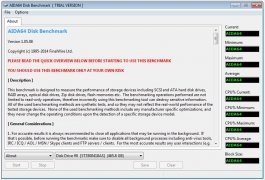Ka tsela e iketsang, ha o hokela drive ea USB kapa drive e 'ngoe ea USB ho Windows 10, 8 kapa Windows 7, e fuoa lengolo la drive, e leng lengolo le latelang la alfabeta ka mor'a ho nka mangolo a likoloi tse ling tse amanang tsa lehae.
Maemong a mang, o kanna oa hloka ho fetola lengolo la flash drive, kapa u mo ngoletse lengolo, le ke keng la fetoha ha nako e ntse e feta (sena se ka hlokahala bakeng sa mananeo a mang a qaliloeng ho tsoa ho khomphutha ea USB e laelang li-setting a sebelisa litsela tse felletseng), mme sena se tla tšohloa ho sena litaelo. Bona le: Mokhoa oa ho fetola letšoao la drive kapa teroli e thata.
Ho abela lengolo la drive o sebelisa Windows Disk Management
Mananeo afe kapa afe a motho oa boraro bakeng sa ho abela lengolo ho drive drive ha a hlokehe - sena se ka etsoa ka ts'ebeliso ea "Disk Management", e teng ho Windows 10, Windows 7, 8, le XP.
Ts'ebetso ea ho fetola lengolo la flash drive (kapa drive e ngoe ea USB, mohlala, hard drive ea kantle) e tla ba ka tsela e latelang (flash drive e tlameha ho hokahantsoe le komporo kapa laptop nakong ea ketso)
- Tobetsa linotlolo tsa Win + R ho keyboard ea hau ebe u thaepa diskmgmt.msc ka fensetere ea Run, tobetsa Enter.

- Kamora ho kenya ts'ebetso ea taolo ea disk, lenaneng u tla bona lits'oants'o tsohle tse hokahaneng. Tobetsa ka ho le letona ho "drive" kapa "drive" o lakatse ebe u khetha ntho eo u e kenyang "Change letata kapa drive drive."

- Khetha lengolo la hajoale la drive oa koloi ebe o tobetsa "Change."

- Ka fensetere e latelang, khetha lengolo le hlokoang la drive drive ebe o tobetsa "OK."

- U tla bona temoso ea hore mananeo a mang a sebelisang lengolo lena la drive a ka emisa ho sebetsa. Haeba u sena mananeo a hlokang hore drive ea flash e be le "khale" lengolo, netefatsa phetoho ea lengolo la flash drive.

Ho sena, kabelo ea lengolo ho USB Flash drive e phethiloe, u tla e bona ho mofuputsi le libakeng tse ling tse seng li ntse li na le lengolo le lecha.
Mokhoa oa ho beha lengolo le sa feleng ho drive drive
Haeba o hloka ho etsa hore lengolo la drive e itseng ea drive e lule e le teng kamehla, ho e etsa ho bonolo: mehato eohle e tla tšoana hantle le e hlalositsoeng kaholimo, empa ntlha e le 'ngoe e bohlokoa: sebelisa lengolo haufi le bohareng kapa pheletsong ea alfabeta (i.e. ngoe e sa reroang) e ke ke ea abeloa likoloi tse ling tse hokahaneng).
Haeba, mohlala, u abela lengolo X ho drive drive, joalo ka mohlala oa ka, ebe nakong e tlang, nako le nako ha drive e ts'oanang e hokahantsoe le komporo e le ngoe kapa laptop (le ho boemakepe bofe kapa bofe ba USB), lengolo leo u le abetsoeng le tla fuoa lengolo.
Mokhoa oa ho fetola lengolo la flash drive moleng oa taelo
Ntle le sesebelisoa sa taolo ea disk, o ka abela lengolo ho USB Flash drive kapa drive e fe kapa e fe o sebelisa mola oa taelo ea Windows:
- Matha mola oa taelo joalo ka motsamaisi (u ka etsa sena joang) ebe u kenya litaelo tse latelang ka tatellano
- diskpart
- lenane la lenane (mona ela hloko nomoro ea nomoro ea "drive drive" kapa "disk" eo ketso e tla etsoa ka eona).
- khetha bophahamo ba modumo N (moo N e leng palo e tsoang serapeng sa 3).
- abela lengolo = Z (moo Z e leng lengolo le batloang la drive).

- tsoa
Kamora moo, o ka koala mola oa taelo: drive ea hau e tla fuoa lengolo leo u le batlang 'me nakong e tlang, ha e amana, Windows le eona e tla sebelisa lengolo lena.
Ke phethela sena mme ke ts'epa hore ntho e ngoe le e ngoe e sebetsa ka tsela e lebelletsoeng. Haeba ka tšohanyetso ho na le ntho e sa sebetseng, hlalosa boemo ho litlhaloso, ke tla leka ho thusa. Mohlomong e tla ba molemo: hore na u lokela ho etsa joang haeba k'homphieutha e sa bone fereko ea flash.